Як оптимізувати систему Windows 10 Creators Update

Під час встановлення Windows 10 Creators на комп’ютерах із низькою конфігурацією нові функції в цій операційній системі будуть не такими, як очікувалося.

Одразу після випуску офіційної версії операційної системи Windows 10 Creators від корпорації Майкрософт багато комп’ютерів оновлено до цієї нової версії, щоб відчути нові оновлені функції, а також оновлення порівняно з попередніми. Однак, якщо ваш комп’ютер має низьку конфігурацію, встановлення та використання функцій у Windows 10 Creators буде дещо складним.
Щоб подолати цю ситуацію, користувачі можуть оптимізувати операційну систему на комп’ютері, щоб підвищити працездатність і продуктивність комп’ютерної системи під час встановлення Windows 10 Creators.
1. Очистіть непотрібні файли в Windows 10 Creators:
Крок 1:
В інтерфейсі на комп’ютері ми відкриваємо налаштування , а потім вибираємо параметри системи .
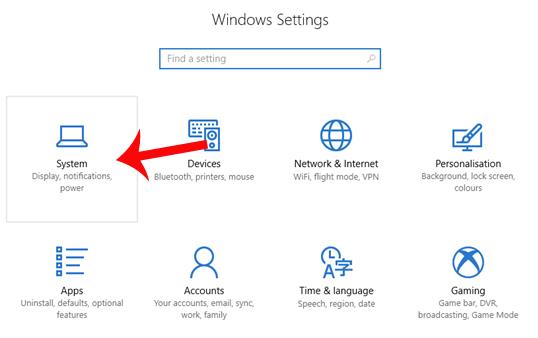
крок 2:
У системному інтерфейсі в списку ліворуч від інтерфейсу ми знаходимо розділ «Налаштування пам’яті» .
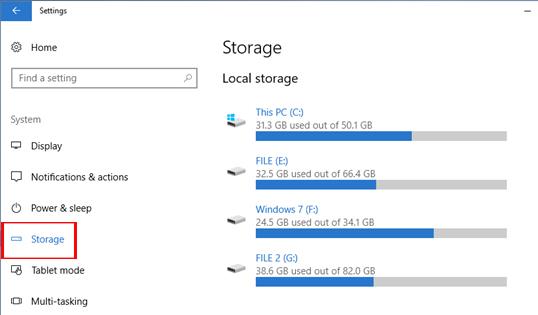
крок 3:
У вмісті праворуч користувачі дивляться вниз і в розділі «Відчуття пам’яті» перемикаються в режим «Увімкнено» , пересунувши горизонтальну панель праворуч. Продовжуйте натискати Змінити спосіб звільнення місця .
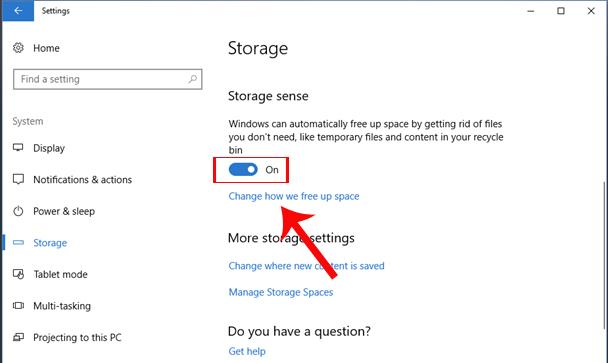
крок 4:
У цьому новому інтерфейсі ми матимемо 2 варіанти навести порядок у системі, зокрема:
Користувачі перемикаються в режим «Увімкнено» в обох цих параметрах, щоб очистити файли, які їм не потрібні на комп’ютері. Потім натисніть Очистити зараз , щоб завершити видалення файлів і очищення непотрібних файлів на комп’ютері.
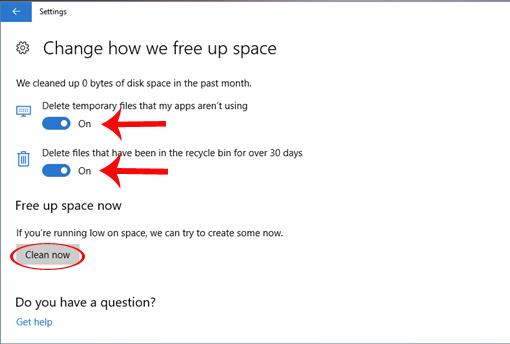
2. Прискорення системи Windows 10 Creators:
Крок 1:
Після ввімкнення функції Storage Sense у Windows 10 Creators, яка видаляє небажані файли, щоб збільшити вільний простір системи, користувачі можуть продовжувати налаштовувати та пришвидшувати систему. У Cortana введіть ключове слово System і натисніть на результат пошуку.
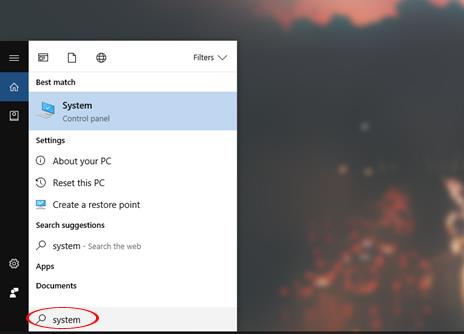
крок 2:
В інтерфейсі системної інформації знайдіть опцію Advanced System Settings у крайньому лівому списку меню ліворуч від інтерфейсу.
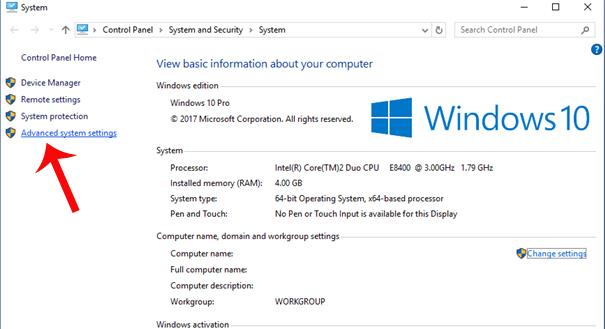
крок 3:
З'явиться інтерфейс властивостей системи , клацніть вкладку Додатково , а потім натисніть кнопку Параметри під розділом Продуктивність .
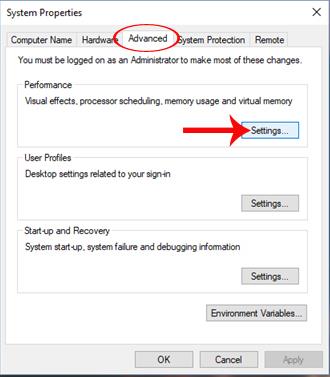
крок 4:
Переходячи до інтерфейсу параметрів продуктивності , ми продовжуємо натискати кнопку «Додатково» , а потім клацаємо «Змінити...» у розділі «Віртуальна пам’ять» нижче.
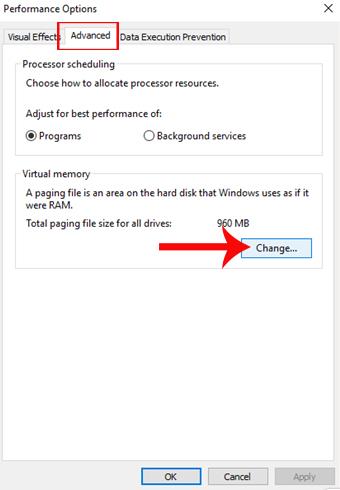
крок 5:
У діалоговому вікні «Віртуальна пам’ять» зніміть прапорець «Автоматично керувати розміром файлу підкачки для всіх драйверів » . Потім користувач натискає розділ диска C у списку нижче та вибирає Нестандартний розмір.
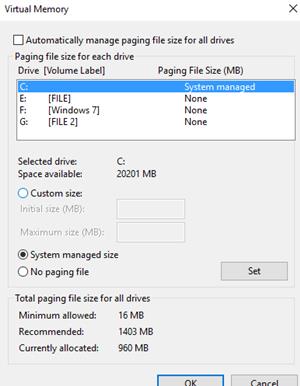
Крок 6:
Тут користувачі регулюють ємність у розділі Нестандартний розмір . Залежно від поточної ємності вільного розділу на комп’ютері ми змінюємо значення початкового розміру (МБ) і максимального розміру (МБ). Ми можемо ввести початковий розмір як 2048 і максимальний розмір як 4096.
Нарешті натисніть кнопку «Установити» нижче, щоб змінити нові налаштування.
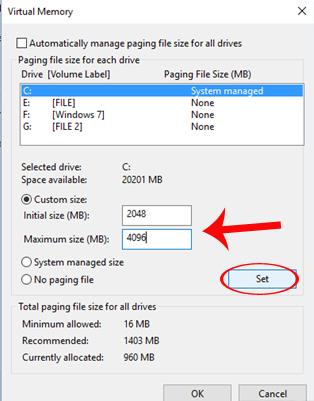
Як тільки користувач очистить непотрібні файли і налаштує систему, комп'ютер буде працювати більш плавно, подолавши повільну роботу на слабко налаштованих комп'ютерах під час встановлення операційної системи Windows 10 Creators Update.
Бажаю успіхів!
Режим кіоску в Windows 10 — це режим для використання лише 1 програми або доступу лише до 1 веб-сайту з гостьовими користувачами.
Цей посібник покаже вам, як змінити або відновити стандартне розташування папки Camera Roll у Windows 10.
Редагування файлу hosts може призвести до того, що ви не зможете отримати доступ до Інтернету, якщо файл змінено неправильно. Наступна стаття допоможе вам редагувати файл hosts у Windows 10.
Зменшення розміру та місткості фотографій полегшить вам обмін або надсилання ними будь-кому. Зокрема, у Windows 10 ви можете пакетно змінювати розмір фотографій за допомогою кількох простих кроків.
Якщо вам не потрібно відображати нещодавно відвідані елементи та місця з міркувань безпеки чи конфіденційності, ви можете легко вимкнути це.
Microsoft щойно випустила ювілейне оновлення Windows 10 із багатьма вдосконаленнями та новими функціями. У цьому новому оновленні ви побачите багато змін. Від підтримки стилуса Windows Ink до підтримки розширень браузера Microsoft Edge, меню «Пуск» і Cortana також були значно покращені.
Одне місце для керування багатьма операціями прямо на панелі завдань.
У Windows 10 ви можете завантажити та встановити шаблони групової політики для керування параметрами Microsoft Edge, і цей посібник покаже вам процес.
Темний режим — це інтерфейс із темним фоном у Windows 10, який допомагає комп’ютеру економити заряд акумулятора та зменшує вплив на очі користувача.
Панель завдань має обмежений простір, і якщо ви регулярно працюєте з кількома програмами, у вас може швидко закінчитися місце, щоб закріпити більше ваших улюблених програм.









